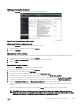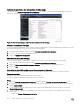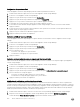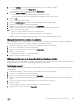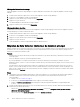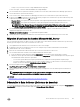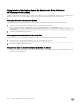Administrator Guide
Conguration des paramètres IPv6
La CLI de l'Appliance virtuelle Storage Manager permet de modier les paramètres réseau IPv6.
1. À l'aide du client VMware vSphere, lancez la console de l'Appliance virtuelle Storage Manager.
2. Connectez-vous à l'Appliance virtuelle Storage Manager.
3. Appuyez sur 2, puis sur Entrée pour accéder au menu Conguration.
4. Appuyez sur 2, puis sur Entrée pour démarrer la conguration du Réseau IPv6.
5. Appuyez sur 1 ou 2 pour activer ou désactiver le protocole DHCP. Appuyez sur Entrée.
6. Pour attribuer un nouveau nom d'hôte, saisissez un nom d'hôte. Appuyez sur Entrée.
7. Pour modier le nom de domaine utilisé par l'Appliance virtuelle Storage Manager, saisissez un nouveau nom de domaine.
Appuyez sur Entrée.
8. Pour ajouter un nouveau serveur DNS, saisissez l'adresse IP d'un ou plusieurs serveurs DNS. S'il existe plusieurs adresses IP,
séparez-les par une virgule. Appuyez sur Entrée.
9. Appuyez sur 1 pour conrmer les modications. Appuyez sur Entrée.
10. Appuyez sur Entrée pour terminer la conguration.
Activation de SSH sur l'appliance virtuelle
La CLI de l'Appliance virtuelle Storage Manager vous permet d'activer la communication SSH avec l'Appliance virtuelle Storage
Manager
.
1. À l'aide du client VMware vSphere, lancez la console de l'Appliance virtuelle Storage Manager.
2. Connectez-vous à l'Appliance virtuelle Storage Manager.
3. Appuyez sur 2, puis sur Entrée pour accéder au menu Conguration.
4. Appuyez sur 4, puis sur Entrée pour accéder à la conguration de SSH.
5. Activez ou désactivez SSH.
• Pour activer SSH, appuyez sur 1, puis sur Entrée.
• Pour désactiver SSH, appuyez sur 2, puis sur Entrée.
6. Appuyez sur Entrée.
Activation ou désactivation du compte de support pour l'appliance virtuelle
Utilisez le menu du CLI de l'Appliance virtuelle Storage Manager pour activer ou désactiver le compte de support pour l'Appliance
virtuelle Storage Manager.
1. À l'aide du client VMware vSphere, lancez la console de l'Appliance virtuelle Storage Manager.
2. Connectez-vous à l'Appliance virtuelle Storage Manager.
3. Appuyez sur 2, puis sur Entrée pour accéder au menu Conguration.
4. Appuyez sur 5, puis sur Entrée pour accéder à la conguration de l'option Activer/désactiver le compte de support.
5. Activez ou désactivez le compte de support.
• Pour activer le compte de support, appuyez sur 1, puis sur Entrée.
• Pour désactiver le compte de support, appuyez sur 2, puis sur Entrée.
6. Appuyez sur Entrée pour terminer la conguration.
Modication de la taille d'une partition d'appliance virtuelle
L'Appliance virtuelle Storage Manager possède trois partitions : les partitions EM, de base de données et racine. La partition EM
contient les données utilisées pour l'exécution de l'Appliance virtuelle Storage Manager. La partition de base de données contient les
données stockées pour le Data Collector (Collecteur de données). L'Appliance virtuelle Storage Manager vous permet de développer
les partitions EM et de base de données. Dans le client VMware vSphere, la base de données EM est libellée en tant que Disque 2,
tandis que la partition de base de données est libellée en tant que Disque 3.
1. À l'aide du client VMware vSphere, connectez-vous au vCenter Server qui héberge l'Appliance virtuelle Storage Manager.
2. Cliquez avec le bouton droit sur l'Appliance virtuelle Storage Manager, puis sélectionnez Modier les paramètres.
La boîte de dialogue Virtual Machine Properties (Propriétés de la machine virtuelle) s'ouvre.
864
Gestion du Data Collector (Collecteur de données)